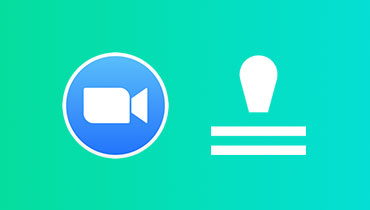Hur man förbättrar videokvaliteten på zoom [100% fungerar]
Zoom används ofta som en plattform för att delta i olika onlinekurser och möten. Det är en kommunikationsplattform som gör det möjligt för användare att ansluta med ljud, video och chatt med olika enheter. Den är tillgänglig direkt på webbplatsen eller installerad på dina enheter. Men det kräver en internetanslutning för att delta i mötet. Denna kommunikationsplattform erbjuder innehållsdelning, interaktiv whiteboard, livechatt och många fler. Utan tvekan kan det hålla olika möten med ett stort antal deltagare. Har du någonsin tänkt på den här applikationens fulla potential, särskilt när det gäller videokvaliteten den erbjuder?
Det här inlägget kommer att presentera metoder för att förbättra zoomvideokvaliteten med den inbyggda funktionen och ett annat program. Med det kommer du att veta hur man förbättrar zoomvideokvaliteten för att synas bättre på din skärm. Vill du ha ett högkvalitativt videomöte via Zoom? Om ja, fortsätt att läsa följande delar.
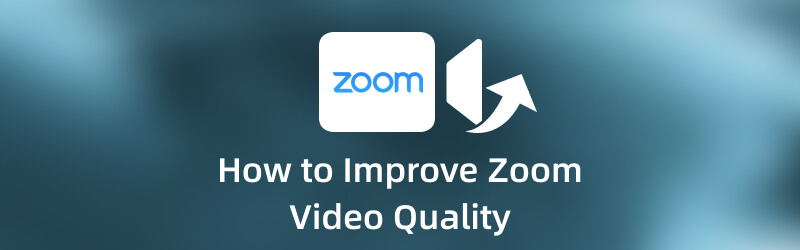
SIDINNEHÅLL
Del 1. Hur man förbättrar zoomvideokvaliteten
Om du föredrar ett program som kan göra sitt jobb utan internetuppkoppling kan du räkna med Vidmore Video Converter. Detta program kräver inte att du ansluter till en internetanslutning för att utföra din uppgift. Vidmore Video Converter har ett användarvänligt gränssnitt som är lätt att kontrollera och förstå. Det kan förbättra Zoom-videokvaliteten på fyra olika sätt. Det kan uppskala videoupplösning, optimera ljusstyrka och kontrast, ta bort videobrus och minska videoskakningar.
Steg 1. Ladda ner och installera Vidmore Video Converter
För att få fullständig åtkomst, ladda ner och installera programmet på din dator. Efter installationsprocessen, fortsätt för att starta programmet för att komma igång.
Steg 2. Välj Video Enhancer
När programmet har öppnats klickar du på Verktygslåda fliken från den översta menyraden. Många verktyg kommer att finnas på din skärm. Från dessa verktyg, leta efter Video Enhancer, det primära verktyget du kan använda för att förbättra kvaliteten på ditt inspelade Zoom-möte.
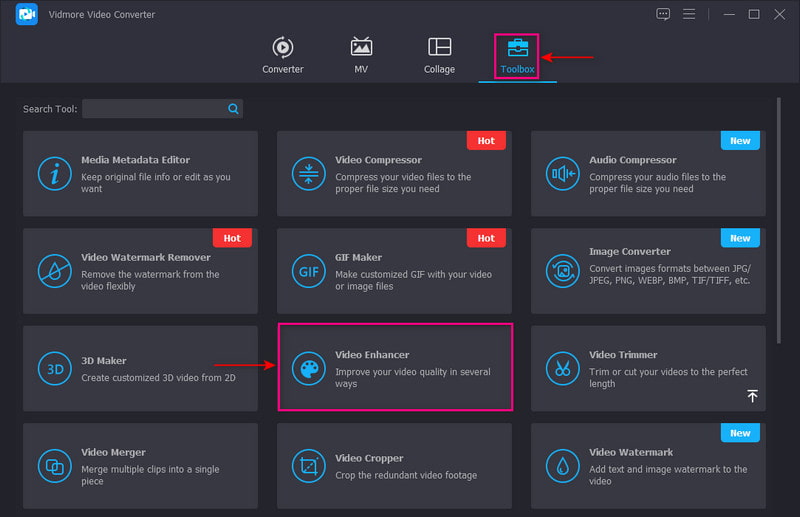
Steg 3. Lägg till en video i Video Enhancer
Klicka på (+) ikonen i mitten av skärmen. Den öppnar automatiskt din skrivbordsmapp och väljer det inspelade mötet för förbättring.
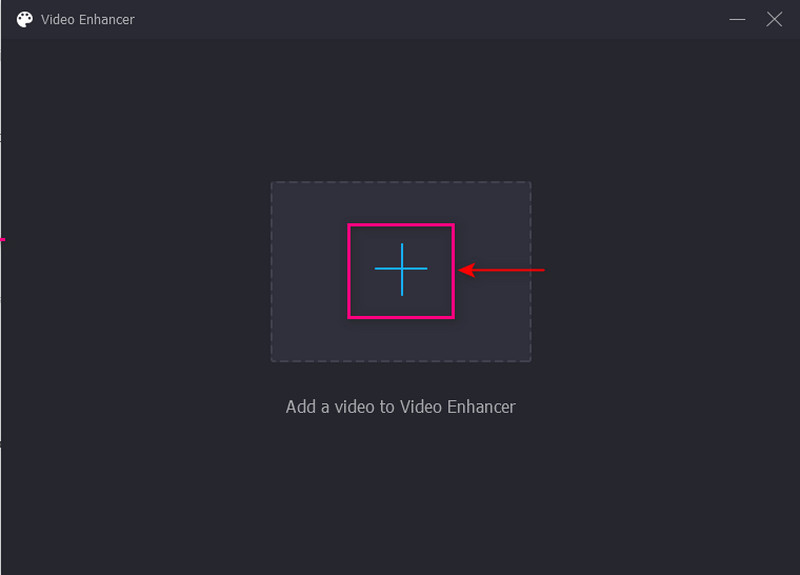
Steg 4. Förbättra videokvaliteten
Ett nytt fönster med följande alternativ för att förbättra videokvaliteten visas på din skärm. Dessa är Uppskala upplösning, optimera ljusstyrka och kontrast, ta bort videobrus, och Minska videoskakning. Du har full kontroll för att aktivera de fyra nyckelfunktionerna för att förbättra din video. Med det, kryssa i den lilla rutan bredvid alternativen.
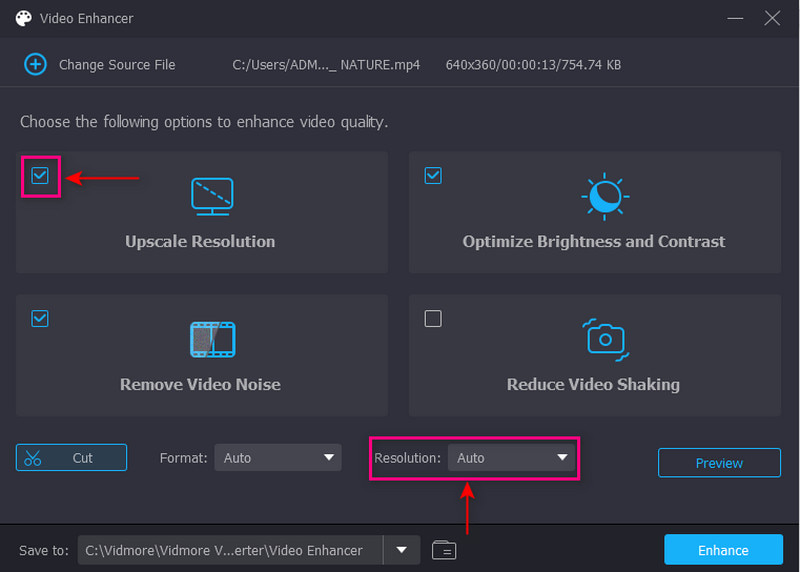
Steg 5. Spara Enhanced Zoom Meeting
När du är klar, klicka på Förbättra knappen längst ned till höger på skärmen. Vänta i några sekunder tills proceduren är klar. Efter det kommer din utdata att sparas i din skrivbordsmapp.
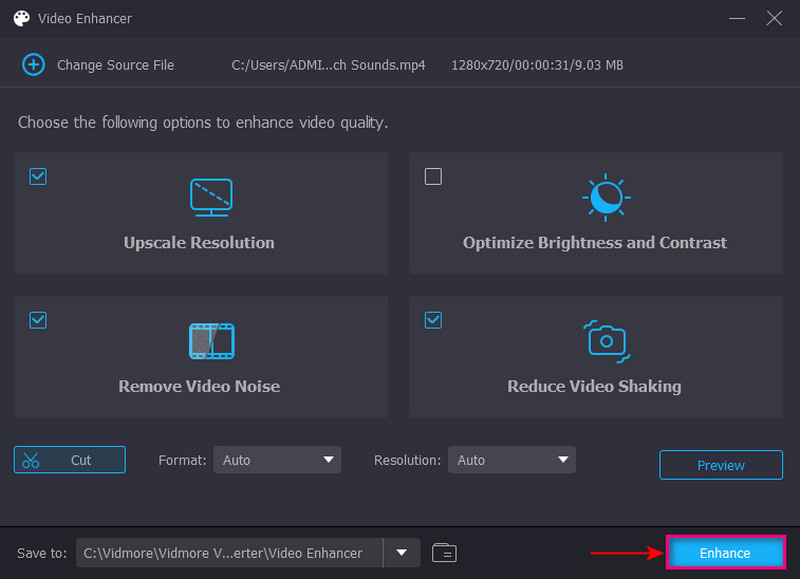
Del 2. Hur man förbättrar videokvaliteten på zoom direkt
Zoom har inbyggda alternativ för att förbättra videokvaliteten innan du spelar in en klass, konferens eller möte. Det är viktigt att notera att du måste betala för Business-, Enterprise- eller Pro-versionen för att få en bättre kvalitetsinspelad utdata. Om du däremot spelar in med gratisversionen, förvänta dig att kvaliteten inte är så bra, och du har bara en begränsning. Du kan fortfarande logga in på gratisversionen om du inte har råd att prenumerera på betalversionen. Men kom ihåg att när du bara har tillgång till gratisversionen har du bara begränsade funktioner.
Här är stegen du kan lita på för att lära dig hur du förbättrar videokvaliteten på Zoom:
Steg 1. Först och främst, ladda ner och installera eller bläddra i applikationen i din webbläsare. Därefter registrerar du dig med Single Sign-on (SSO) om du vill ha full åtkomst till applikationen. Alternativt kan du registrera dig för gratisversionen med dina befintliga konton, som Apple, Facebook och Google.
Steg 2. Klicka på Värdmöte knappen uppe till höger på skärmen. Välj sedan Med video på att delta i ett möte medan kameran är på. Klicka sedan på Lanseringsmöte knappen efter att ha läst villkoren för programmet. Efter det kommer den att leda dig till Zoom möte sektion.
Steg 3. Gå till Gå med i Audio uppåtgående menyn och välj Ljudinställning alternativ. Därefter visas ett annat fönster som består av tillämpade inställningsalternativ. Dessa är Allmänt, Video, Ljud och många fler alternativ som presenteras. Därifrån klickar du på Video och sätt sedan en bock bredvid HD för att ställa in kameraupplösningen.
Steg 4. Innan du spelar in mötet, tryck på Inspelning och välj en mapp för ditt inspelade zoommöte. När avgjort, tryck på Slutet knappen och sedan Avsluta möte för alla alternativet längst ned till höger på skärmen.
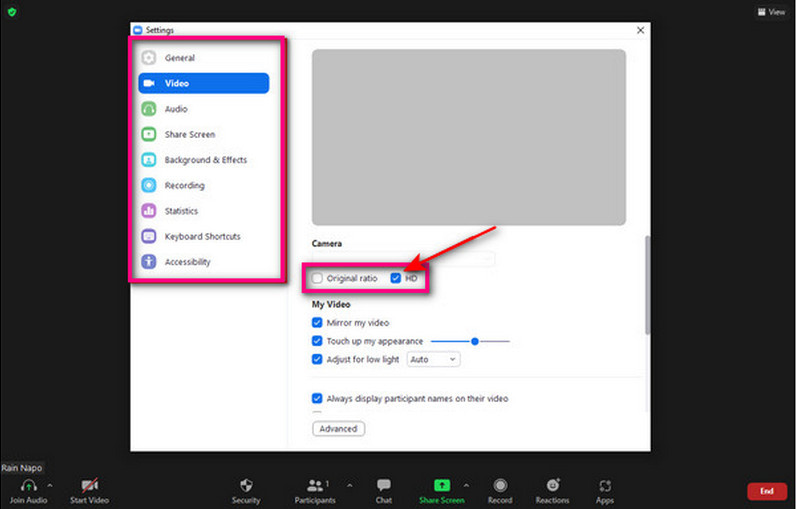
Ett annat sätt att förbättra Zoom-videokvaliteten är genom att aktivera justeringar för svagt ljus. Med hjälp av detta alternativ kommer det att balansera din videokvalitet även om du inte har tillräckligt med belysning. Det kommer automatiskt att göra din video ljusare, vilket kan hjälpa dig att uppnå bättre videokvalitet när du deltar i ett möte. För att lära dig hur du aktiverar det här alternativet, följ stegen nedan.
Steg 1. Klicka på din Zoom-profilbild och välj sedan inställningar alternativ för att presentera den tillämpade menylistan.
Steg 2. Från inställningar menylistan klickar du på Video alternativ, och det kommer att leda dig till ett annat alternativ.
Steg 3. Gå till Justera för svagt ljus alternativet under videosektionen. Välj sedan Bil eller Manuell från växlingsknappen.
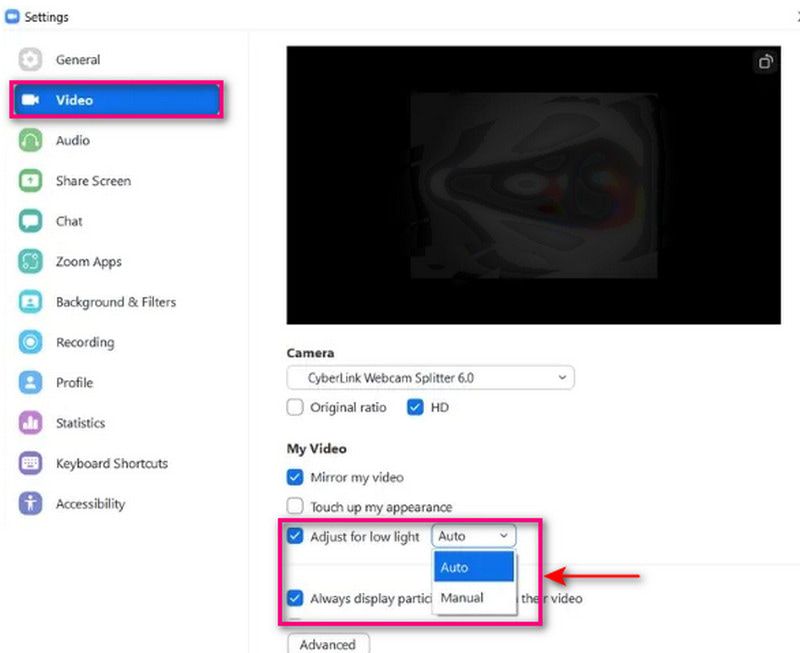
Del 3. Vanliga frågor om zoomvideokvalitet
Är det gratis att använda zoom?
Zoom kan ta upp till 100 interaktiva deltagare gratis och vara värd för obegränsade videomöten. Allt du behöver är en enhet ansluten till en internetanslutning med en kamera, mikrofon och högtalare.
Varför är min video så suddig på Zoom?
Din video är suddig på zoom på grund av dålig belysning och videobrus från små bildsensorer, vilket orsakar kornighet. Om du har dålig belysning kommer kameran att förstärka signalen från pixeln på sensorn för att göra bilden ljusare. Dessutom förstärker den också bruset som ökar videobruset, vilket ser kornigt ut för din video.
Stöder Zoom 4K-video?
Zoom stöder inte 4K-videoupplösning, som med andra plattformar som Microsoft Teams.
Vad är viktigt för videokvaliteten?
Den väsentliga faktorn för videokvalitet för en video är att den visar hur tydlig, realistisk och skarpare videon är. Om du har en högupplöst video kommer bilderna som presenteras att synas tydligare på skärmen. Med det kommer det att ge en bra och bättre tittarupplevelse.
Slutsats
Zoom har bara begränsade inspelningsmöjligheter och beror på en snabb internetanslutning. Med detta inlägg får du omfattande information om hur man förbättrar videokvaliteten på zoom. Du kan nu förbättra kvaliteten på ditt zoommöte med hjälp av stegen. Räkna dessutom med Vidmore Video Converter om du vill förbättra din video på fyra olika sätt.